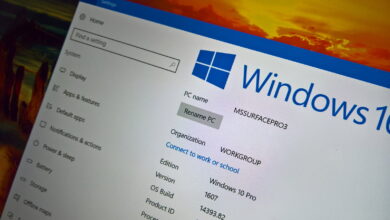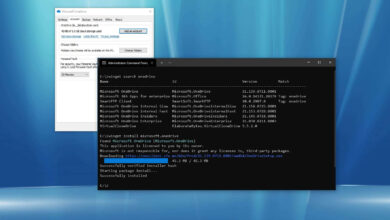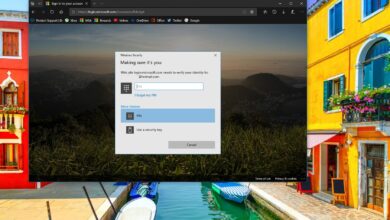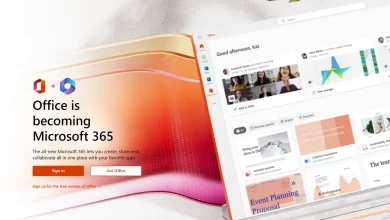Cómo actualizar a Windows 10 desde Windows 8.1

- Para actualizar de Windows 8.1 a Windows 10, abra el Herramienta de creación de mediosSeleccionar «Actualizar esta computadora ahora» y haga clic Instalación.
- Sí, puede actualizar de forma gratuita porque su clave de producto de Windows 8.1 activará Windows 10.
- Aunque sus archivos y aplicaciones se conservarán, aún desea hacer una copia de seguridad de su computadora.
El soporte para Windows 8.1 finaliza el 10 de enero de 2023, lo que significa que debe actualizar a Windows 10 lo antes posible. Afortunadamente, puede actualizar de Windows 8.1 a Windows 10 sin perder sus archivos y aplicaciones usando la Herramienta de creación de medios, que también está disponible para actualizar máquinas con Windows 7. Sin embargo, debe asegurarse de que su hardware cumpla con los requisitos mínimos.
Antes de continuar con la actualización, se recomienda que desinstale cualquier software (por ejemplo, antivirus, software de seguridad o aplicaciones antiguas de terceros) que pueda impedirle actualizar con éxito a Windows 10. Además, debe desconectar todos los periféricos (incluidos la impresora). , teléfono, cámara, disco duro externo y otros dispositivos USB). A veces, esta puede ser la razón por la cual su sistema falla durante la actualización.
Además, la actualización siempre puede fallar, por lo que desea crear una copia de seguridad completa para revertir si sucede algo para evitar problemas. Afortunadamente, Windows 7 y Windows 8.1 vienen con la herramienta Copia de seguridad de imagen del sistema para hacer una copia de seguridad de toda su computadora.
Esta guía le enseñará los pasos para actualizar a Windows 10 desde Windows 8.1, minimizando las posibilidades de encontrar problemas durante la actualización.
Actualizar Windows 8.1 a Windows 10
Para actualizar fácilmente de Windows 8.1 a Windows 10, siga estos pasos:
-
En la sección «Crear medios de instalación de Windows 10», haga clic en Descargar ahora botón.
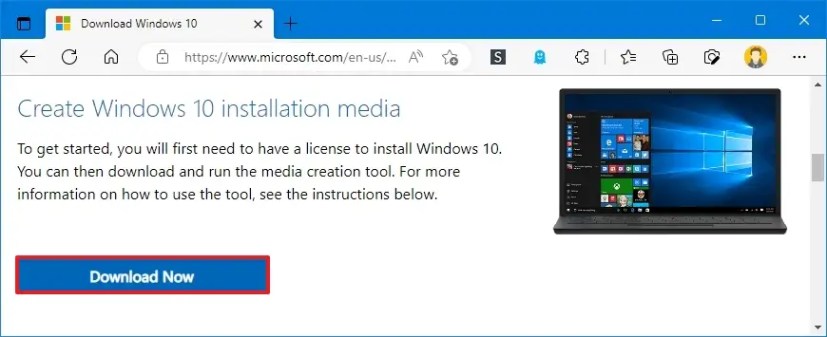
-
Haga doble clic en MediaCreationTool21H2.exe para iniciar el Asistente de configuración de Windows 10.
-
Hacer clic Acepto al contrato de licencia.
-
Seleccionar «Actualiza esta computadora ahora» opción.
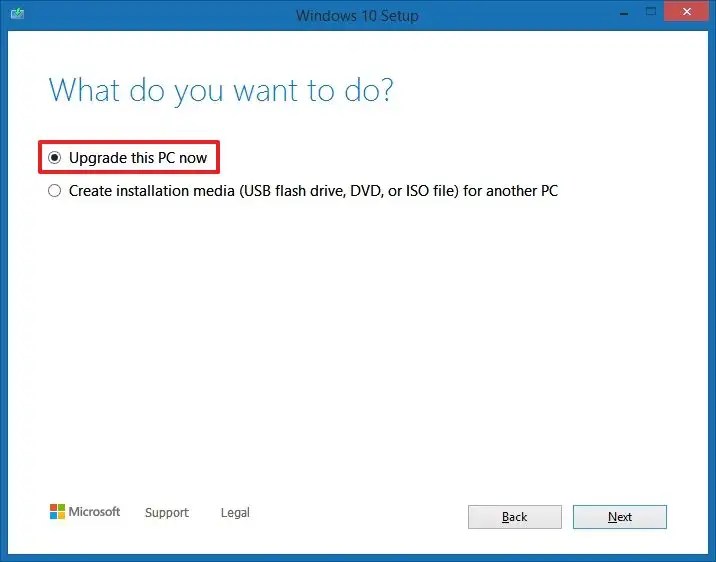
-
Seguir adelante Próximo botón.
-
Seleccionar «Mantenga sus archivos y aplicaciones personales» opción. Alternativamente, puede hacer clic en «Cambiar lo que se debe mantener» la opción de actualizar sin conservar sus archivos y aplicaciones.
-
Seguir adelante Instalación botón.
Después de completar los pasos, debe pasar por la experiencia liviana lista para usar (OOBE) para terminar de configurar Windows 10 con sus preferencias deseadas. Y luego verá el escritorio familiar y todas las características nuevas incluidas en Windows 10.
Además, asegúrese de usar el Administrador de dispositivos para verificar que cada pieza de hardware esté correctamente instalada en su sistema y reinstale su antivirus y cualquier otro software que haya desinstalado antes de la actualización.
Requisitos de hardware
Además, para instalar Windows 10, su dispositivo debe cumplir con los requisitos mínimos del sistema:
- Procesador: Procesador o SoC de 1 GHz o más rápido.
- RAM: 1 GB para 32 bits o 2 GB para 64 bits.
- Espacio en disco duro: 16 GB para SO de 32 bits y 20 GB para SO de 64 bits.
- Tarjeta grafica: DirectX 9 o posterior con controlador WDDM 1.0.
- Mostrar: 1024×600.
También debe ejecutar la actualización de Windows 8.1, que se describe como KB2919355. Puede descarga esta actualización aquí si no lo has instalado.
Si bien la oferta de actualización gratuita a Windows 10 ha finalizado, es posible activar el sistema operativo con una clave de producto de Windows 8.1.
Es importante tener en cuenta que Microsoft planea finalizar el soporte para Windows 10 el 14 de octubre de 2025. Si su computadora cumple con los requisitos mínimos, en lugar de actualizar a Windows 10, debe actualizar a Windows 11.
Es posible que ganemos una comisión por compras usando nuestros enlaces para continuar brindando contenido gratuito. Información de la política de privacidad.
Todo el contenido de este sitio se proporciona sin garantía, expresa o implícita. Utilice cualquier información bajo su propio riesgo. Siempre haga una copia de seguridad de su dispositivo y sus archivos antes de realizar cualquier cambio. Información de la política de privacidad.